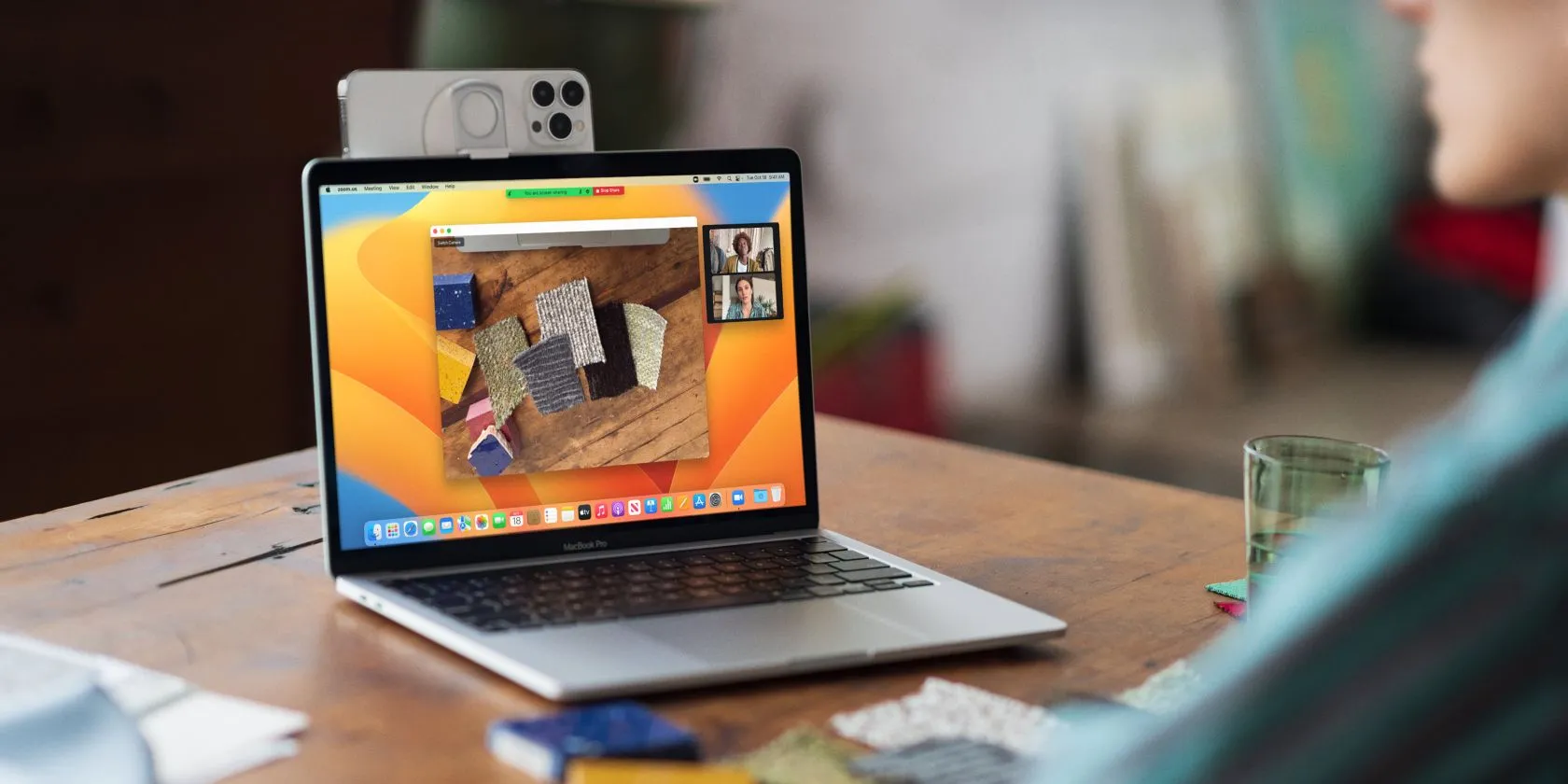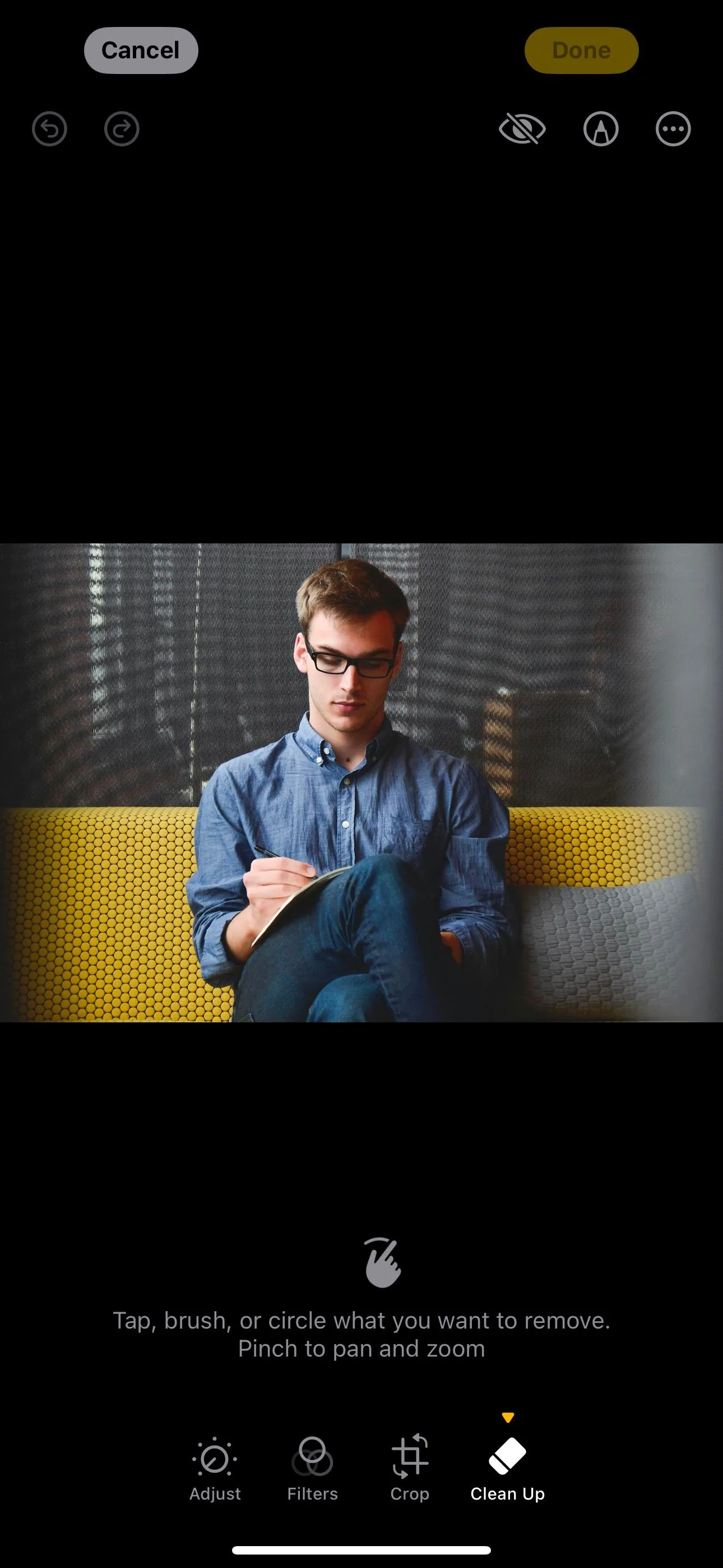Trong kỷ nguyên công nghệ số, việc thưởng thức nội dung yêu thích trên màn hình lớn của TV đã trở thành một nhu cầu phổ biến. Với sự phát triển của các thiết bị thông minh như iPhone, cùng với Chromecast hay Apple TV, việc kết nối điện thoại của bạn với TV chưa bao giờ dễ dàng đến thế. Bài viết này từ thuthuat360.net sẽ cung cấp cho bạn những hướng dẫn chi tiết và đáng tin cậy để chiếu màn hình iPhone lên TV, giúp bạn biến TV nhà mình thành một trung tâm giải trí đa phương tiện.
Kết nối iPhone với TV qua AirPlay: Giải pháp hoàn hảo cho hệ sinh thái Apple
Nếu bạn đang sở hữu một thiết bị Apple TV hoặc bất kỳ thiết bị nhận AirPlay tương thích từ bên thứ ba (như một số dòng Smart TV), việc phản chiếu màn hình iPhone hoặc truyền phát nội dung từ iPhone lên TV trở nên cực kỳ thuận tiện. AirPlay là công nghệ độc quyền của Apple, cho phép bạn truyền tải âm thanh, video, ảnh và thậm chí là toàn bộ màn hình iPhone của mình lên một màn hình lớn hơn một cách mượt mà.
 Hộp giải mã tín hiệu Apple TV 4K và điều khiển từ xa, minh họa cho việc kết nối iPhone với TV qua AirPlay
Hộp giải mã tín hiệu Apple TV 4K và điều khiển từ xa, minh họa cho việc kết nối iPhone với TV qua AirPlay
Phản chiếu màn hình iPhone (Screen Mirroring) lên TV bằng AirPlay
Tính năng phản chiếu màn hình (Screen Mirroring) cho phép TV hiển thị chính xác những gì đang diễn ra trên màn hình iPhone của bạn, bao gồm cả các thao tác, ứng dụng hay giao diện hệ điều hành. Tuy nhiên, nó sẽ giữ nguyên tỷ lệ khung hình của iPhone, nên có thể xuất hiện các dải đen ở hai bên khi xem trên TV. Đây là lựa chọn lý tưởng cho các buổi thuyết trình, trình chiếu ảnh hoặc duyệt web nhưng không phải là tối ưu để xem phim.
Để phản chiếu màn hình iPhone lên TV, hãy đảm bảo iPhone và thiết bị nhận AirPlay của bạn đang kết nối cùng một mạng Wi-Fi.
- Vuốt xuống từ góc trên bên phải màn hình để mở Trung tâm điều khiển (Control Center) trên các mẫu iPhone không có nút Home vật lý. Đối với iPhone có nút Home, hãy vuốt lên từ cạnh dưới màn hình.
- Chạm vào biểu tượng Phản chiếu màn hình (Screen Mirroring), trông giống hai màn hình chồng lên nhau, và chọn thiết bị bạn muốn phản chiếu iPhone lên đó (ví dụ: Apple TV).
- Nếu được yêu cầu, hãy nhập mã gồm 4 chữ số hiển thị trên màn hình TV của bạn.
- Để dừng phản chiếu màn hình, quay lại Trung tâm điều khiển và chạm vào Dừng phản chiếu.
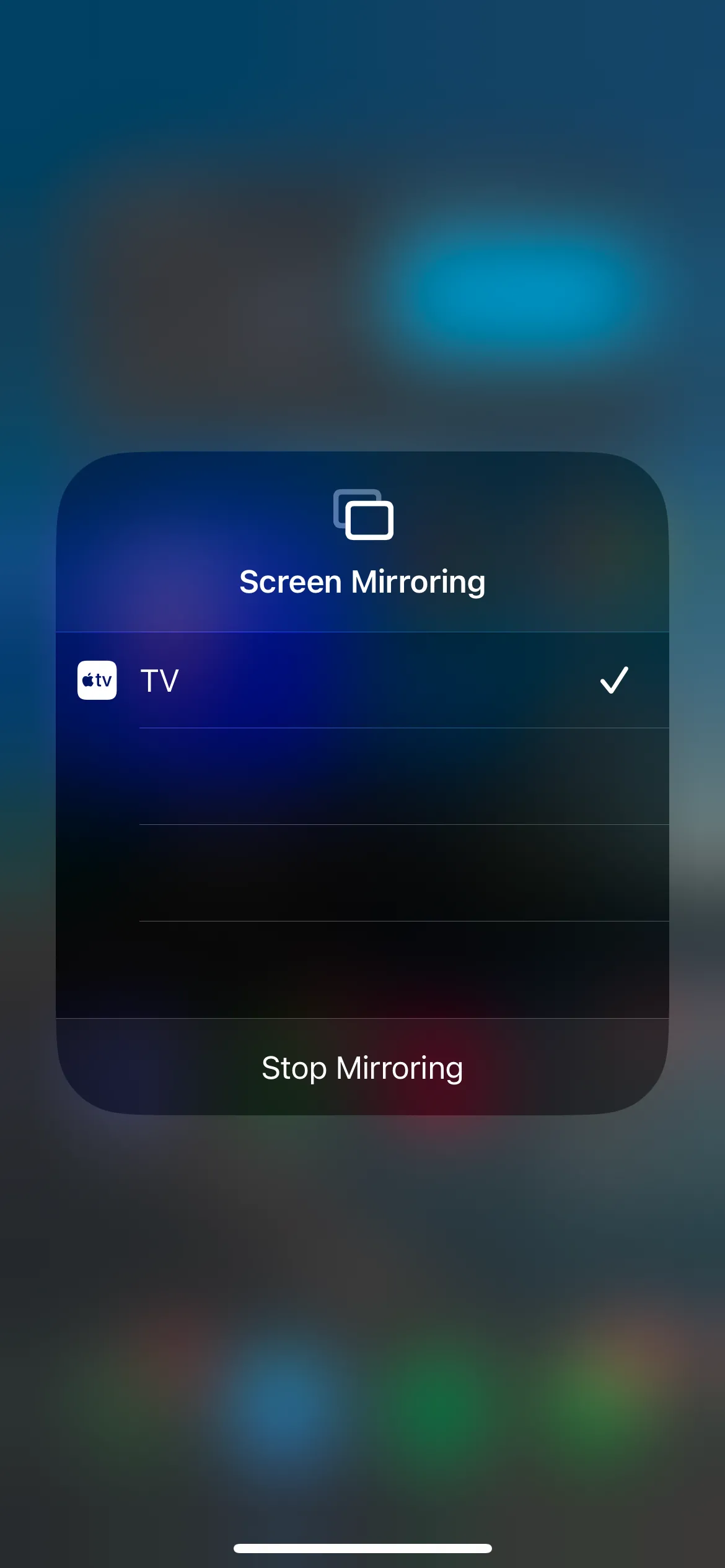 Giao diện menu Phản chiếu màn hình iOS 18 hiển thị tùy chọn phản chiếu iPhone lên Apple TV
Giao diện menu Phản chiếu màn hình iOS 18 hiển thị tùy chọn phản chiếu iPhone lên Apple TV
Truyền phát video từ iPhone lên TV bằng AirPlay (Streaming Content)
Khác với phản chiếu màn hình, truyền phát video qua AirPlay sẽ tối ưu nội dung để lấp đầy toàn bộ màn hình TV, mang lại trải nghiệm xem phim, video hoặc ảnh tốt nhất. Hơn nữa, khi bạn truyền phát, bạn vẫn có thể sử dụng các ứng dụng khác trên iPhone mà không làm gián đoạn nội dung đang chiếu trên TV. Hầu hết các ứng dụng phổ biến đều hỗ trợ tính năng AirPlay trực tiếp, nhưng bạn nên kiểm tra để đảm bảo ứng dụng cụ thể của mình có hỗ trợ hay không.
Để truyền phát video hoặc nội dung đa phương tiện từ iPhone lên TV bằng AirPlay, bạn thực hiện theo các bước sau:
- Bắt đầu phát nội dung bạn muốn truyền phát trên iPhone.
- Tìm biểu tượng AirPlay trong trình phát media của ứng dụng. Nếu không thấy, hãy mở Trung tâm điều khiển và chạm vào biểu tượng AirPlay ở góc trên bên phải của phần Đang phát (Now Playing).
- Chọn thiết bị bạn muốn truyền phát đến, và nội dung sẽ bắt đầu phát trên TV của bạn.
- Để dừng truyền phát, quay lại menu tương tự và chọn lại iPhone của bạn.
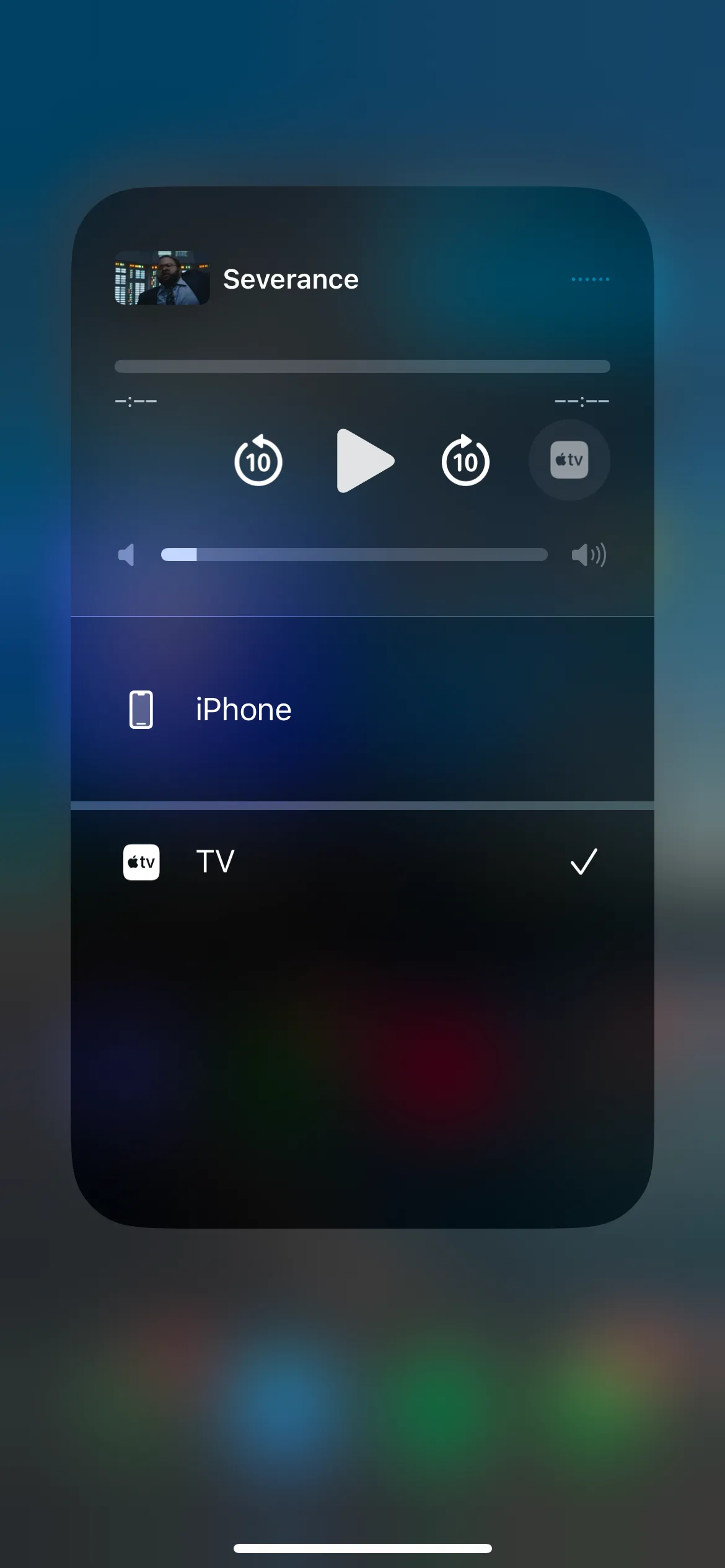 Menu AirPlay trên iOS 18 với tùy chọn truyền phát nội dung từ iPhone sang Apple TV
Menu AirPlay trên iOS 18 với tùy chọn truyền phát nội dung từ iPhone sang Apple TV
Chiếu nội dung lên TV với Google Chromecast: Lựa chọn linh hoạt cho nhiều thiết bị
Nếu bạn sở hữu một thiết bị Chromecast, bộ truyền phát Google TV, hoặc bất kỳ thiết bị nhận có hỗ trợ Google TV nào khác, việc chiếu (casting) nội dung từ iPhone sang TV có thể mang lại trải nghiệm tốt. Tuy nhiên, cần lưu ý rằng không phải tất cả các ứng dụng đều tương thích đầy đủ với Google TV. Ví dụ, bạn sẽ không thể chiếu nội dung từ ứng dụng Apple TV sang Chromecast.
 Thiết bị Google Chromecast đang cắm vào cổng HDMI của TV, minh họa cách chiếu nội dung từ iPhone
Thiết bị Google Chromecast đang cắm vào cổng HDMI của TV, minh họa cách chiếu nội dung từ iPhone
Để chiếu nội dung từ iPhone sang TV bằng Chromecast:
- Mở ứng dụng bạn muốn chiếu nội dung từ đó (ví dụ: YouTube, Netflix).
- Tìm biểu tượng Chiếu (Cast button), thường nằm ở góc của trình phát video hoặc màn hình ứng dụng. Biểu tượng này trông giống một hình chữ nhật với tín hiệu Wi-Fi ở góc.
- Chạm vào biểu tượng Chiếu, chọn thiết bị bạn muốn truyền phát đến, và nội dung sẽ bắt đầu phát trên TV của bạn.
- Để dừng chiếu, quay lại menu chiếu và chọn lại tùy chọn Thiết bị này (This device).
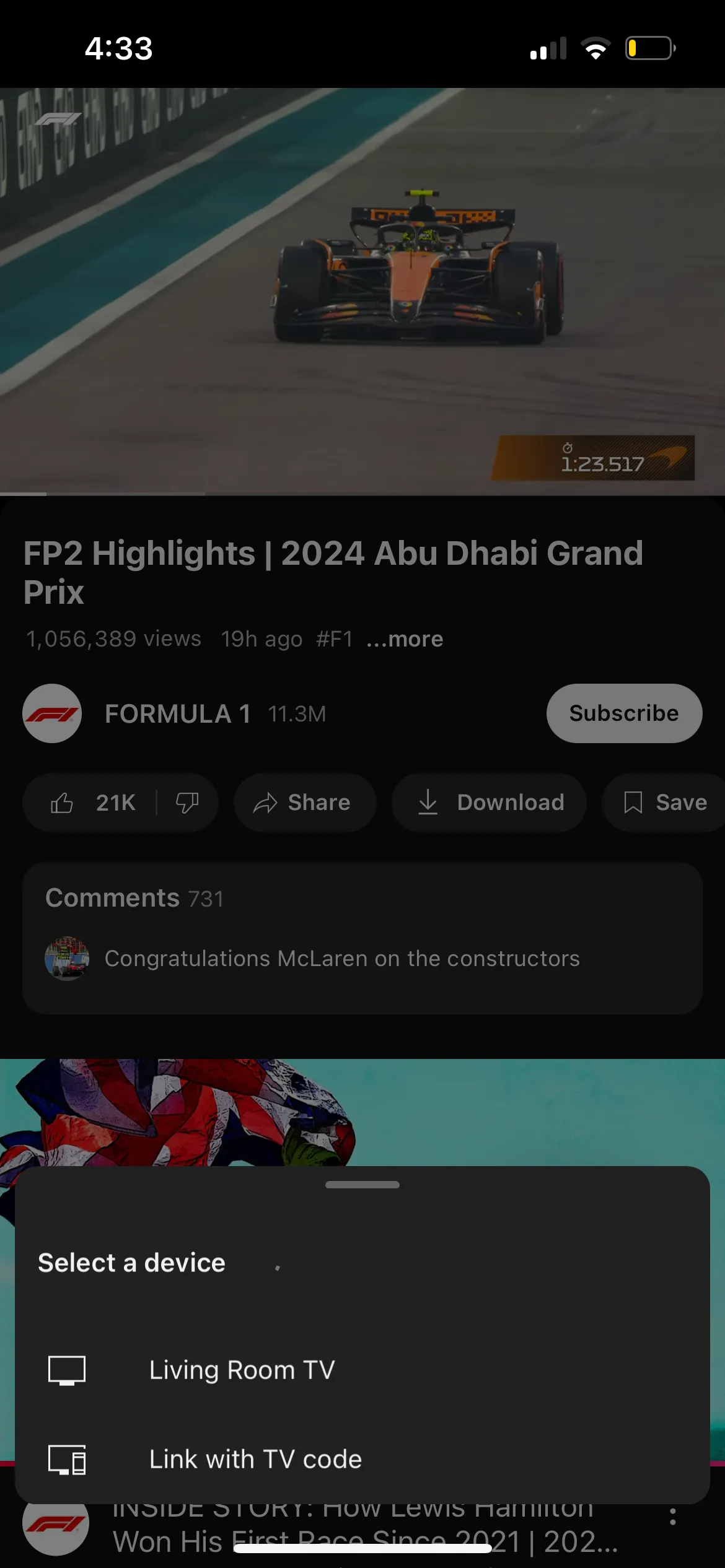 Ứng dụng YouTube trên iOS hiển thị nút truyền (cast) nội dung đến thiết bị Chromecast hoặc Google TV
Ứng dụng YouTube trên iOS hiển thị nút truyền (cast) nội dung đến thiết bị Chromecast hoặc Google TV
Đáng tiếc, việc phản chiếu màn hình iPhone lên Chromecast không đơn giản. Mặc dù có các ứng dụng của bên thứ ba như AirServer cho phép bạn phản chiếu iPhone lên máy tính rồi từ máy tính chiếu sang TV, nhưng giải pháp này không thực sự thực tế và chỉ nên là lựa chọn cuối cùng. Thay vào đó, thuthuat360.net khuyên bạn nên cân nhắc sử dụng bộ chuyển đổi có dây để kết nối trực tiếp iPhone với TV nếu bạn không có Apple TV hoặc các thiết bị AirPlay tương thích. Mặc dù việc sử dụng dây cáp có thể không “đẹp” bằng kết nối không dây, nhưng nó sẽ giúp bạn tránh được nhiều rắc rối về tương thích giữa các hệ sinh thái và vẫn đảm bảo bạn có thể thưởng thức nội dung từ iPhone trên màn hình lớn một cách dễ dàng.
Kết luận
Với sự đa dạng của các thiết bị và công nghệ hiện nay, việc kết nối iPhone với TV đã trở nên dễ dàng hơn bao giờ hết. Cho dù bạn chọn AirPlay để tận dụng tối đa hệ sinh thái Apple hay sử dụng Chromecast để có sự linh hoạt với nhiều ứng dụng, mỗi phương pháp đều có ưu và nhược điểm riêng. AirPlay cung cấp trải nghiệm tích hợp và tối ưu cho người dùng Apple, trong khi Chromecast là lựa chọn phổ biến cho các ứng dụng đa nền tảng.
Nếu bạn đang tìm kiếm một giải pháp đơn giản và không cần đến các thiết bị phát không dây, một bộ chuyển đổi có dây vẫn là lựa chọn đáng tin cậy. Hy vọng những hướng dẫn chi tiết từ thuthuat360.net đã giúp bạn tự tin hơn trong việc lựa chọn và thực hiện cách kết nối iPhone với TV phù hợp nhất với nhu cầu của mình. Đừng ngần ngại khám phá thêm các bài viết khác của chúng tôi để cập nhật những thủ thuật công nghệ hữu ích và nâng cao trải nghiệm số của bạn!